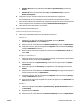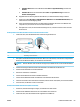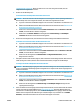Operation Manual
So verbessern Sie die Druckqualität (OS X und macOS)
1. Vergewissern Sie sich, dass Sie Original HP Patronen verwenden.
2. Überprüfen Sie den Papiertypen.
Verwenden Sie für eine optimale Druckqualität hochwertiges HP Papier oder Papiertypen, die den
ColorLok® Standard erfüllen. Weitere Informationen nden Sie unter Grundlagen zum Papier auf Seite 9.
Vergewissern Sie sich, dass das zu bedruckende Papier nicht gewellt ist. Verwenden Sie für optimale
Ergebnisse beim Drucken von Bildern HP Advanced Fotopapier.
Bewahren Sie Spezialdruckpapier in der Originalverpackung in einem wieder verschließbaren
Kunststobeutel auf einer ebenen Fläche an einem kühlen, trockenen Ort auf. Entnehmen Sie zum
Drucken nur die benötigte Papiermenge. Legen Sie nicht verwendetes Fotopapier nach dem Drucken
zurück in die Kunststohülle. Dadurch wird verhindert, dass sich das Fotopapier wellt.
3. Vergewissern Sie sich, dass im Dialogfenster Drucken der korrekte Papiertyp und die korrekte
Druckqualität ausgewählt sind.
4. Überprüfen Sie die geschätzten Tintenfüllstände, um zu ermitteln, welche Patronen einen niedrigen
Füllstand aufweisen.
Erwägen Sie, die Tintenpatronen auszuwechseln, wenn sie einen niedrigen Füllstand aufweisen.
5. Richten Sie den Druckkopf aus.
So richten Sie den Druckkopf mithilfe der Software aus
a. Legen Sie herkömmliches weißes Papier im Format Letter oder A4 in das Zufuhrfach ein.
b. Önen Sie das HP Dienstprogramm.
HINWEIS: Das Netzwerkdienstprogramm HP Utility bendet sich im Ordner Programme im
Unterordner HP.
c. Wählen Sie Ihren Drucker in der Geräteliste links im Fenster aus.
d. Klicken Sie auf Ausrichten.
e. Klicken Sie auf Ausrichten, und befolgen Sie die Anweisungen auf dem Bildschirm.
f. Klicken Sie auf Alle Einstellungen, um zum Fenster Informationen und Support zurückzukehren.
6. Drucken Sie eine Testseite.
So drucken Sie eine Testseite
a. Legen Sie herkömmliches weißes Papier im Format Letter oder A4 in das Zufuhrfach ein.
b. Önen Sie das HP Dienstprogramm.
HINWEIS: Das Netzwerkdienstprogramm HP Utility bendet sich im Ordner Programme im
Unterordner HP.
c. Wählen Sie Ihren Drucker in der Geräteliste links im Fenster aus.
d. Klicken Sie auf Testseite.
e. Klicken Sie auf die Schaltäche Testseite drucken, und befolgen Sie die Anweisungen auf dem
Bildschirm.
7. Lassen Sie den Druckkopf automatisch reinigen, wenn im Text oder in den Farbfeldern auf der
Diagnoseseite Streifen oder leere Bereiche zu sehen sind.
72 Kapitel 9 Lösen von Problemen DEWW